WPS線上表格怎麼做?
2024-10-20
在WPS中建立線上表格,可以透過WPS Office雲端服務實現。首先,開啟WPS Office應用,選擇“表格”功能,然後點選“新建”或選擇已有表格。接著,選擇儲存到雲端(WPS雲文件),即可生成一個線上表格。這樣,表格可以隨時線上編輯和共享。
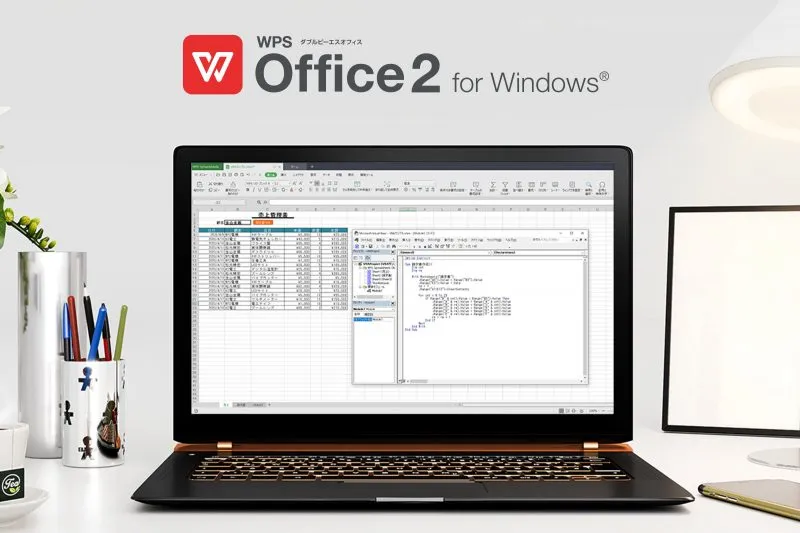
WPS線上表格的建立方法
如何在WPS中建立線上表格
- 開啟WPS Office應用:啟動WPS Office應用後,進入主介面,選擇“表格”功能,點選“新建”按鈕,開始建立一個新的表格檔案。你也可以透過點選左上角的“檔案”選項來建立新檔案,選擇“表格”型別。
- 選擇儲存到雲文件:在建立表格時,確保將檔案儲存到WPS雲文件中。這會使你能夠跨裝置訪問和編輯表格,資料會自動同步,避免丟失或無法更新的問題。
- 空白表格或模板選擇:建立時,可以選擇新建一個空白表格,或者從WPS提供的豐富模板中選擇一個適合的模板。模板涵蓋了財務報表、專案進度、個人日程等多種常用格式,能夠幫助你快速上手並節省時間。
WPS雲文件的使用教程
- 註冊並登入WPS賬號:使用WPS雲文件功能之前,你需要註冊並登入WPS賬號。登入後,所有文件將自動儲存到WPS雲端,你可以隨時隨地透過電腦或移動裝置訪問和編輯文件。
- 上傳和管理檔案:在WPS雲文件中,你可以輕鬆上傳本地檔案,將Excel或WPS表格檔案上傳到雲端進行管理。這不僅幫助你整理檔案,也方便與他人共享和協作。
- 多人即時協作:WPS雲文件支援多人同時線上編輯同一檔案。當你與他人共享文件時,所有參與者都可以看到即時更新並共同編輯。修改會即時儲存,避免了多版本管理的問題,提高團隊協作效率。
如何使用WPS線上表格進行協作
邀請他人共同編輯表格
- 點選共享按鈕:在WPS線上表格中,開啟要共享的檔案後,點選右上角的“共享”按鈕。此時,你會看到多種共享選項,包括生成共享連結、邀請特定人員等。
- 選擇邀請方式:你可以透過電子郵件、WPS賬號、微信或其他社交平臺將表格連結傳送給他人。選擇適合的方式後,將連結傳送給你希望協作的人,他們點選連結後即可訪問並編輯表格。
- 即時檢視編輯狀態:當你邀請他人編輯表格時,系統會顯示所有線上編輯者的名字,並且修改內容會即時同步。你可以即時檢視每個人的修改,確保協作的透明性。
設定許可權與協作管理
- 設定編輯許可權:WPS允許你設定不同的訪問許可權,確保表格內容的安全性。你可以選擇允許他人“檢視”或“編輯”檔案。點選“共享”按鈕後,選擇“許可權設定”,根據需要調整參與者的許可權。
- 限制訪問範圍:除了設定編輯許可權外,你還可以對錶格的訪問範圍進行限制。比如,限制只有指定的人員才能編輯或檢視,避免其他無關人員篡改資料,確保協作過程的安全性。
- 設定許可權過期時間:WPS還提供了許可權有效期設定功能。你可以設定某個共享連結在一定時間後失效,從而防止長期暴露的檔案被濫用或未經授權的訪問。
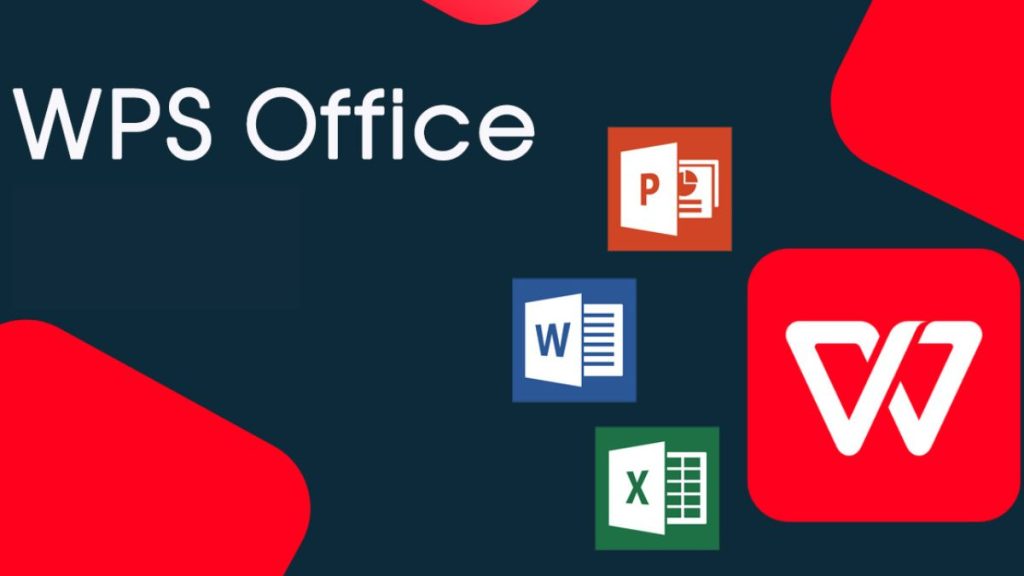
WPS線上表格的常用功能介紹
資料輸入與格式化技巧
- 快速輸入資料:在WPS線上表格中,你可以直接輸入資料,支援批次複製貼上操作,快速將外部資料匯入表格中。此外,還可以透過下拉框和資料驗證功能,確保輸入的資料符合預期的格式。
- 自動填充功能:WPS表格支援自動填充功能,可以根據單元格的內容模式,快速填寫相鄰單元格的內容。例如,當你輸入一個日期或數字後,可以透過拖動填充手柄自動填充日期或數字序列,節省時間。
- 資料格式化技巧:WPS提供了豐富的單元格格式化選項,允許你設定字型、顏色、邊框和對齊方式等。此外,使用“條件格式”功能,可以根據特定規則自動改變單元格的顯示效果,幫助突出顯示關鍵資料,增強表格的可讀性。
使用公式與函式提升效率
- 常用數學函式:WPS表格內建了豐富的數學函式,如SUM、AVERAGE、MIN、MAX等,可以幫助你快速進行資料求和、平均值計算和找出最大值或最小值。這些公式能夠大大提高資料分析的效率。
- 邏輯函式應用:WPS還支援IF、AND、OR等邏輯函式,使得你能夠根據不同條件進行資料判斷。例如,你可以設定一個IF公式,根據不同條件計算不同的結果,輕鬆進行決策分析。
- 查詢與引用函式:VLOOKUP、HLOOKUP和INDEX等查詢與引用函式可以幫助你在大表格中快速查詢相關資料,避免手動搜尋。使用這些函式,可以提高資料處理的準確性和效率,尤其是在處理大量資料時尤為重要。
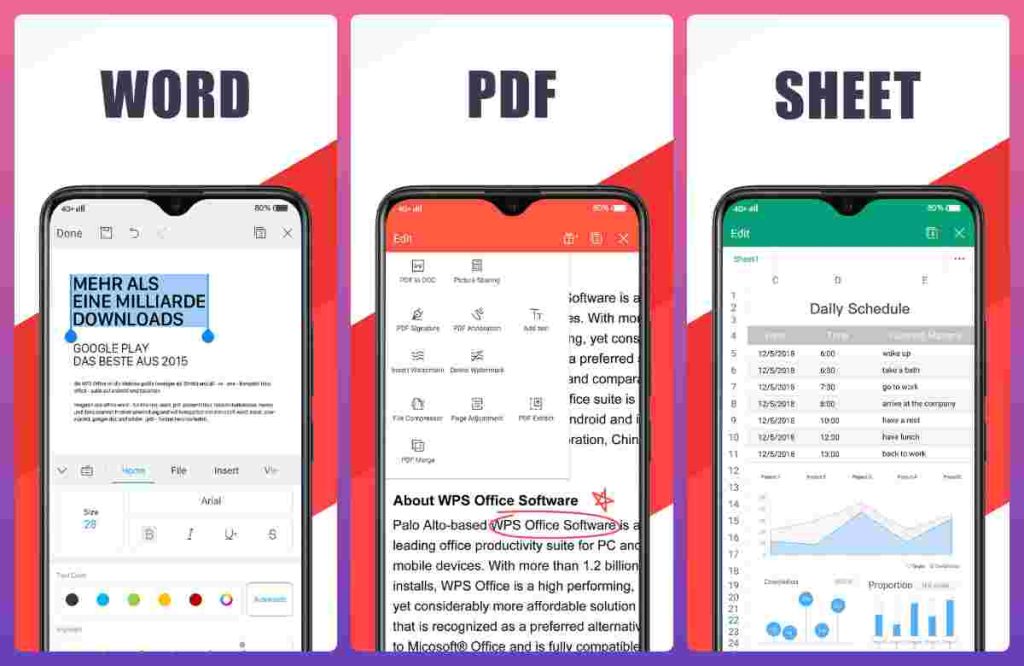
WPS表格的模板選擇與應用
如何選擇合適的表格模板
- 根據工作需求選擇模板:WPS表格提供了各種各樣的模板,涵蓋了財務報表、專案管理、日常工作計劃等多個領域。在選擇模板時,首先要明確自己的工作需求,選擇符合需求的模板,可以幫助你更快速地開始工作。
- 篩選功能幫助選擇模板:WPS模板庫中有篩選功能,可以按類別(如財務、統計、專案管理等)快速定位所需模板。透過選擇合適的分類,可以更高效地找到最符合當前任務的模板。
- 檢視模板預覽:在選擇模板時,WPS提供模板的預覽功能。你可以透過預覽檢視模板的整體佈局和內容,確保該模板符合你的需求再進行使用,避免浪費時間選擇不合適的模板。
使用模板加速工作程序
- 模板的快速修改與定製:使用模板後,你可以根據實際需求修改內容。例如,修改表格的標題、列數、行數、顏色等,進一步個性化模板。透過簡單的調整,你可以大幅度減少自己設計表格的時間。
- 自動填充資料:很多WPS表格模板已預設了特定的公式和計算規則。當你輸入資料後,模板會自動計算和顯示相關結果。比如,在財務模板中,輸入收入與支出資料後,自動計算總額和利潤,使得整個工作程序更流暢。
- 模板與團隊協作結合:模板不僅適用於個人使用,還能夠加速團隊的工作程序。透過共享模板,團隊成員可以快速開始工作,無需每次都從頭設計表格。協作過程中,大家可以在統一模板的基礎上進行修改和資料錄入,提高工作效率和一致性。
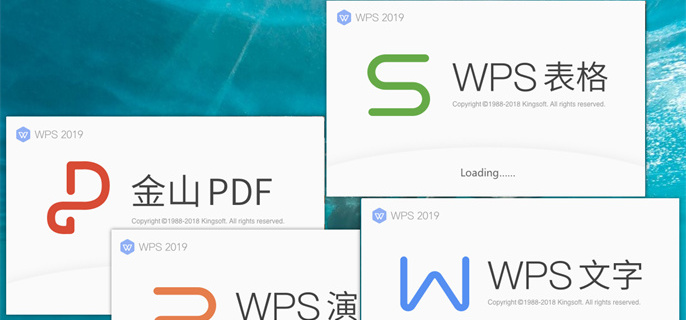
WPS線上表格的共享與匯出功能
如何共享WPS線上表格連結
- 生成共享連結:在WPS線上表格中,點選右上角的“共享”按鈕,選擇“生成共享連結”。系統會自動為你建立一個可供他人訪問的連結,你可以將這個連結複製並透過郵件、聊天軟體等方式分享給團隊成員或合作伙伴。
- 設定共享許可權:共享連結生成後,你可以設定不同的訪問許可權。選擇“檢視”許可權可以讓其他人僅查看錶格內容,而“編輯”許可權則允許他們進行修改。你還可以進一步設定密碼保護,確保只有獲得密碼的人才能訪問檔案。
- 傳送共享連結:生成連結並設定許可權後,複製連結或直接透過WPS傳送給其他人。被邀請者透過點選連結即可在瀏覽器中開啟表格並根據許可權進行相應操作。多人協作編輯時,系統會自動同步所有更改,避免資料衝突。
匯出WPS表格為不同格式
- 匯出為Excel格式:WPS表格支援將文件匯出為Excel格式(.xlsx)。點選“檔案”選單,選擇“匯出”,然後選擇“Excel格式”進行儲存。匯出的Excel檔案可以在Microsoft Excel或其他支援的表格軟體中開啟,保證格式相容性。
- 匯出為PDF格式:如果你需要分享或打印表格,但又不希望他人輕易修改,可以將WPS表格匯出為PDF格式。選擇“檔案”選單中的“匯出為PDF”選項,儲存為PDF檔案。這種格式適合進行正式報告或分享不需要編輯的內容。
- 匯出為CSV或其他格式:WPS表格還支援將文件匯出為CSV檔案(適用於資料交換),以及其他通用格式。選擇“檔案”選單中的“另存為”,然後選擇所需的格式進行匯出。不同的格式可適應不同的使用場景,如資料分析、系統匯入等。
如何在WPS中创建在线表格?
WPS在线表格的创建过程非常简单。首先,打开WPS Office应用,选择“表格”功能。然后点击“新建”选项,并选择将文件保存到WPS云文档,这样你可以在任何设备上访问和编辑表格。接着,可以选择从空白表格开始,或从WPS提供的模板库中选择一个适合的模板,快速开始编辑。
WPS在线表格如何邀请他人协作?
在WPS在线表格中,邀请他人协作非常方便。首先,点击表格界面右上角的“共享”按钮,生成共享链接。然后,你可以选择通过电子邮件、社交平台等方式,将链接发送给其他人。在共享过程中,你还可以设置权限,允许他人仅查看或同时编辑表格,从而实现团队协作。
如何导出WPS在线表格为其他格式?
在WPS表格中,你可以将文档导出为多种格式。点击“文件”菜单,选择“导出”选项,可以选择导出为Excel、PDF、CSV等格式。不同的格式适用于不同场景,如PDF适合报告分享,Excel格式适合进一步数据分析,CSV格式适合跨平台数据交换。
上一篇:
WPS如何編輯PDF檔案?
